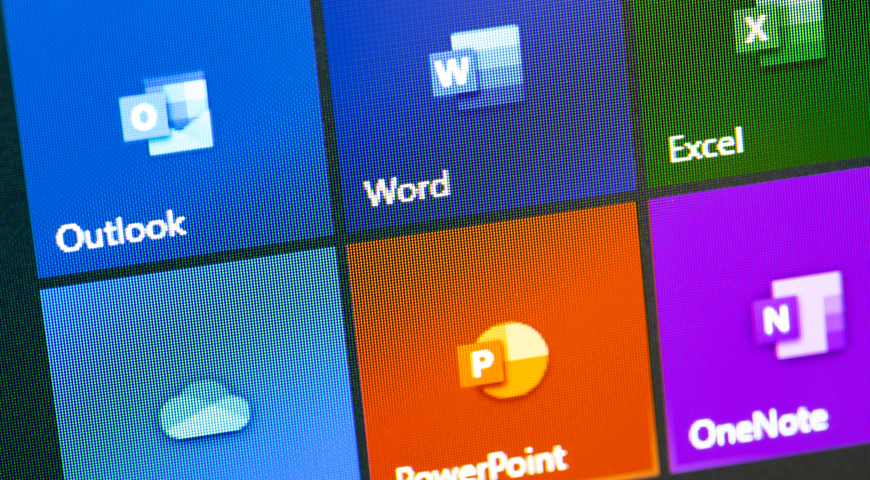
Microsoft 365 es una versión virtual del software de Microsoft Office sin conexión, con varias opciones adicionales para acceder: Outlook, SharePoint, Exchange, OneDrive y Teams.
Microsoft 365 es un servicio en la nube que permite a los usuarios individuales acceder a sus datos desde cualquier lugar y en cualquier momento.
Si bien el acceso en línea es cómodo, los usuarios deben mitigar el riesgo de pérdida de datos y evitar perder el acceso a su correo electrónico. Si se deja sin protección, M365 puede plantear problemas de control de datos, vulnerabilidades de seguridad y exposición regulatoria (este último se refiere únicamente a las empresas).
Ahora, muchos usuarios perciben que Microsoft 365 se encarga de todo, desde el almacenamiento de datos hasta la mejora de la ciberseguridad. Sin embargo, ese no es el caso.
El objetivo principal de Microsoft para Microsoft 365 es mantener el tiempo de actividad del servicio a toda costa.
Garantizan un acceso constante a los datos de los usuarios a través de la replicación de datos y la geo-redundancia de centro de datos a centro de datos. De esta manera, si un centro de datos falla, el usuario se cambiará a otro y no notará ningún tiempo de inactividad con respecto al acceso a los datos.
Sin embargo, Microsoft 365 permite el acceso a los datos en cualquier forma que el usuario haya proporcionado. Y si los datos se corrompen accidentalmente debido a un desastre o un ciberataque, las cosas pueden ponerse feas.
"¿Por qué?" se pregunta. Vamos a explorar.
Verá, Microsoft simplemente asegura que sus datos estén disponibles. El servicio no se preocupa por la legibilidad de los datos. Y punto.
Microsoft 365 cubre la seguridad a nivel de infraestructura: seguridad física, lógica y a nivel de aplicación. Por otro lado, el usuario es responsable de la seguridad de los datos internos y externos.
La seguridad interna se refiere a contrarrestar la eliminación accidental de archivos, el acceso no autorizado a terceros maliciosos, el error de los empleados, etc.
La seguridad externa se refiere a la lucha contra los ataques de malware (específicamente, ransomware), virus, aplicaciones deshonestas y amenazas similares.
En resumen, Microsoft es responsable de procesar sus datos y permitir el acceso continuo a ellos. Usted, como usuario, es responsable de mantener los datos que ingresan a la plataforma seguros y en un estado legible (no corrupto).
Supongamos que está utilizando Microsoft 365 como servicio principal. En ese caso, es probable que tenga archivos y documentos relacionados con varios programas y plataformas: Word, Excel, PowerPoint, Publisher, Access, Teams, Exchange, OneDrive, SharePoint y, lo que es más importante, Outlook.
Mencionamos específicamente Outlook en último lugar, no porque sea menos importante, sino debido a su naturaleza crítica para los usuarios individuales y las empresas.
El acceso al correo electrónico y los contenidos son vitales para cualquier usuario, incluso si solo usa Outlook para la correspondencia personal. Si también confía en el servicio de correo electrónico para proyectos de trabajo, entonces es aún más crucial mantenerlo seguro.
Si el conjunto de datos para la migración a Office 365 se corrompe, el servicio sincronizará el contenido de su cuenta con el archivo dañado. En tal escenario, puede sufrir acceso y control de datos limitados, pérdida de datos, vulnerabilidades de seguridad mejoradas y exposición regulatoria (nuevamente, este último se refiere a las empresas)
Es por eso que es mejor tener una copia de seguridad saludable de sus datos en una ubicación física separada o en la nube. Si ocurre un desastre, puede restaurar su sistema a un estado seguro, sincronizar su cuenta de Microsoft 365 y continuar con su día.
Si no tiene copias de sus datos en almacenamiento seguro, incluso un solo archivo dañado puede causar estragos en sus datos que residen en dispositivos primarios y en Microsoft 365.
Este artículo explorará la copia de seguridad del correo electrónico desde todos los lados: qué es, por qué hacerlo y cómo hacerlo adecuadamente.
Vamos a analizar.
¿Qué es la copia de seguridad de correo electrónico?
Mantener los correos electrónicos seguros y accesibles se puede abordar de dos maneras principales: archivado de correo electrónico y copia de seguridad de correo electrónico.
Si bien muchos usuarios perciben los dos enfoques como intercambiables, son diferentes. Exploremos por qué el archivo y la copia de seguridad difieren, por lo que podemos botar el primero y centrarnos únicamente en este último en este artículo.
El archivado de correo electrónico tiene como objetivo almacenar copias de todos sus correos electrónicos, incluidos los archivos adjuntos, por tiempo indefinido. Mantiene los archivos como copias exactas de los originales, con opciones de búsqueda rápida y disponibilidad permanente.
Incluso si el servidor de correo electrónico correspondiente está temporalmente inactivo, aún puede acceder a los correos electrónicos archivados.
Los principales casos de uso para el archivo de correo electrónico son:
· Para eliminar cuotas de buzón de correo y archivos PST.
· Para reducir los requisitos de almacenamiento a través de la deduplicación y la compresión.
· Para ayudar a realizar copias de seguridad y restaurar procesos y aliviar las cargas de trabajo del correo electrónico.
· Para permitir la retención completa y a prueba de manipulaciones del correo electrónico a largo plazo.
· Búsquedas rápidas a través de la indexación de texto completo.
· Para restaurar correos electrónicos perdidos rápidamente.
Por otro lado, la copia de seguridad del correo electrónico almacena datos y sistemas (los correos electrónicos y el servidor de correo electrónico) regularmente para fines a corto y mediano plazo. Proporciona una instantánea de conjuntos de datos completos, que se pueden enviar al almacenamiento físico o en la nube.
Si se produce un incidente (fallo del sistema, sobrecarga de energía, ataque de malware, error causado por humanos), puede restaurar una copia completa de sus datos de copia de seguridad desde el almacenamiento. El proceso se conoce comúnmente como "recuperación ante desastres".
Los casos de uso principales para la copia de seguridad de correo electrónico son:
· Para eliminar archivos PST.
· Para reducir los requisitos de almacenamiento a través de la deduplicación y la compresión.
· Para proporcionar un historial de correo electrónico completo y a prueba de manipulaciones para corto, mediano o largo plazo, dependiendo de sus prácticas de copia de seguridad.
· Para permitir búsquedas rápidas a través de la indexación de texto completo.
· Para restaurar correos electrónicos perdidos o dañados fácilmente.
Ambos enfoques se pueden utilizar para ayudar a cumplir con los requisitos reglamentarios para las empresas.
Sin embargo, si usted es propietario de una pequeña empresa, es mejor confiar en la copia de seguridad en lugar de archivar. La copia de seguridad permite herramientas de ciberseguridad más sólidas y se puede utilizar en todo tipo de datos además de los correos electrónicos, especialmente si se suscribe a una solución de copia de seguridad confiable.
Incluso si elige usar el archivado como el método principal para mantener los correos electrónicos accesibles, se recomienda hacer una copia de seguridad de los archivos de correo electrónico para fortalecerlos aún más.
¿Por qué necesito hacer una copia de seguridad de mi Microsoft 365?
Hemos discutido algunas razones para hacer una copia de seguridad de su Microsoft 365, pero hay más.
En primer lugar, muchos usuarios perciben OneDrive como un servicio completo de copia de seguridad en la nube. Sin embargo, OneDrive solo almacena una copia sincronizada de sus archivos en la nube de Microsoft.
Esto significa que OneDrive imitará periódicamente los archivos de su máquina (y su estado) y actualizará la copia en el almacenamiento en la nube. Si elimina un archivo o un documento, o si los datos se corrompen en su dispositivo local, el cambio se transferirá automáticamente a OneDrive.
En pocas palabras: si un archivo se elimina o se infecta en un dispositivo principal, se eliminará o se infectará en todos los dispositivos sincronizados.
Con una solución de copia de seguridad de Outlook dedicada, no tendría que preocuparse de que OneDrive sincronice un archivo comprometido; tendría todos los datos esenciales en un almacenamiento seguro, listos para la restauración.
Aparte de que OneDrive carece de verdaderas capacidades de copia de seguridad, hay varios otros inconvenientes al omitir una solución de copia de seguridad.
Veámoslos a continuación.
· Las interrupciones del servicio de Microsoft (o interrupciones) pueden provocar tiempo de inactividad y pérdida de datos
Incluso si estamos hablando de un gigante tecnológico, las sobretensiones y las interrupciones del servicio no son inusuales para Microsoft. Pueden ser el resultado de una falla de software o hardware; independientemente de la razón, puede perder el acceso temporal o permanente a sus datos.
Cuando ocurre una interrupción, no tendrá control sobre ella. Usted dependería de Microsoft para solucionar el problema y reanudar sus servicios. Si no tiene una copia de seguridad de sus datos en el almacenamiento externo, sería una presa fácil hasta que pueda continuar con sus proyectos diarios o de trabajo.
Como usuario individual, es posible que el tiempo de inactividad no le resulte molesto. Sin embargo, los propietarios de pequeñas empresas pueden pensar de manera diferente.
Según un informe de Infrascale de 2020, el 25% de las pequeñas y medianas empresas informaron un coste medio por hora de inactividad de entre $20.001 y $40.000. Incluso si la mayoría del tiempo de inactividad no dura una hora completa, el 17% de los encuestados lo experimentó solo por esa cantidad, mientras que el 6% dijo que el tiempo de inactividad duró más de una hora.
Si bien la mayoría de las pequeñas y medianas empresas compartieron que el tiempo de inactividad ocurre de cinco a 30 minutos, mantener una pequeña y mediana empresa es diferente de tener los recursos de una empresa grande. Cada dólar puede marcar la diferencia, especialmente si está ejecutando una nueva startup.
Y como Microsoft afirma en su acuerdo de servicios de Microsoft, no son responsables de sus datos durante las interrupciones. Por lo tanto, si se produce un tiempo de inactividad, usted está solo para restaurar sus procesos de trabajo lo más rápido posible.
· Las herramientas de recuperación de Microsoft 365 son limitadas
Microsoft 365 permite la recuperación de elementos eliminados. Sin embargo, sus herramientas nativas son mínimas.
Las opciones básicas de recuperación permiten restaurar correos electrónicos eliminados accidentalmente a través de la pestaña Elementos Eliminados. Sin embargo, la herramienta solo funciona para archivos eliminados recientemente. Los archivos eliminados hace mucho tiempo, los buzones comprometidos o las migraciones fallidas están fuera de las capacidades de restauración de Microsoft.
Vamos a explorar las desventajas de la herramienta de recuperación nativa a continuación:
- Recuperación por tiempo limitado
El tiempo de retención predeterminado para los datos almacenados en Microsoft 365 es de 14 días. Puede ir hasta 30 si juega con la configuración de preferencias. Sin embargo, los elementos purgados o los elementos que se han eliminado durante más de 30 días se han ido para siempre.
A menos que tenga una copia de seguridad de Microsoft 365 en una unidad externa o una nube dedicada, no podrá restaurar dichos elementos.
- Carece de opción de recuperación en un momento dado
Si su buzón de correo sufre corrupción con la opción de historial de versiones desactivada, es posible que tenga problemas.
Como M365 no ofrece una recuperación puntual, no puede seleccionar una versión "limpia" de sus datos y restaurarla. Esto, a su vez, significa que sus datos se perderán para siempre.
- El proceso de restauración es complicado
Las soluciones dedicadas de copia de seguridad y recuperación proporcionan a los usuarios la interfaz más intuitiva. Como están diseñados para admitir procesos de copia de seguridad y recuperación ante desastres, incluso un principiante puede navegar por el software.
Sin embargo, Microsoft 365 está diseñado para proporcionar acceso a datos, no recuperación de datos.
En comparación con las soluciones profesionales, la recuperación de 0365 lleva mucho tiempo y, a veces, es un desafío. Su opción de recuperación se coloca en la función In-Place eDiscovery & Hold. La función tiene muchos pasos y condiciones que realizar antes de poder recuperar los datos.
- No sigue las mejores prácticas en la copia de seguridad de datos de usuario
Hemos hablado sobre la regla de copia de seguridad 3-2-1 antes. Lo hacemos porque es crucial con respecto a la seguridad e integridad de los datos.
Tener tres copias de seguridad separadas almacenadas en dos soportes de medios, con al menos uno de ellos fuera del sitio, es el mejor enfoque para una copia de seguridad completa.
Por otro lado, Microsoft almacena los datos de copia de seguridad en la nube en la misma ubicación que los datos de origen. Por lo tanto, la copia de seguridad es vulnerable a las mismas amenazas que los datos de origen, lo que no contribuye en nada a la seguridad de sus datos.
Sin embargo, M365 no es una solución de copia de seguridad, y como tal, no se supone que proporcione las mejores prácticas de copia de seguridad.
· La eliminación permanente en Microsoft 365 es irreversible
Hay dos formas de eliminar datos en casi cualquier soporte de medios:
- Eliminación suave (temporal) que permite la recuperación de datos, y
- Eliminación dura (permanente) que no permite la recuperación de datos sin una copia de seguridad.
A menos que tenga una copia de seguridad, los datos en O365 se pierden permanentemente para su restauración en los siguientes casos:
- Cuando los borra temporalmente (eliminación suave) y no los restaura por más de 30 días;
- Cuando elimina manualmente los datos de la carpeta Elementos Recuperables;
- Cuando elimina la cuenta de usuario asociada a los datos;
- Cuando elimina un archivo en M365.
Ahora, el último caso conlleva una excepción. Si la política de retención conservara previamente un archivo de eliminación dura, podría acceder a él a través de eDiscovery. Sin embargo, eDiscovery está diseñado para retener datos para usarlos como evidencia en un caso legal, no para restaurar datos para los usuarios.
Además, eDiscovery solo está disponible para planes de suscripción de Microsoft 365 superiores.
· La eliminación de la cuenta de Microsoft 365 también elimina todos los datos de dicha cuenta
La eliminación de cuentas de Microsoft 365 es una práctica estándar para las empresas. Para los individuos, no tanto. Sin embargo, los usuarios domésticos y las pequeñas y medianas empresas aún pueden sufrir la eliminación de la cuenta O365 en varios casos:
- Después de una migración de datos a otra cuenta o una suite de gestión de datos
- Como resultado de la eliminación accidental de una cuenta
- Como resultado de la eliminación maliciosa de una cuenta (ya sea interna o después de un ciberataque exitoso).
Independientemente de las razones, la eliminación de una cuenta M365 borra todos sus datos.
Microsoft ha incluido todos los posibles escenarios de eliminación de cuentas en su acuerdo de servicios y recomienda copias de seguridad de datos regulares para asegurar el acceso a los datos en tal caso.
· Office 365 no está diseñado para contrarrestar todas las amenazas externas potenciales
Hemos mencionado que O365 no sigue las mejores prácticas de copia de seguridad. Además, también carece de los medios para proteger sus datos de todas las amenazas cibernéticas externas.
El ransomware, los virus, las aplicaciones maliciosas, el secuestro y el robo de datos representan un grave riesgo para la seguridad de sus datos. Microsoft 365 ofrece una gama de herramientas de seguridad, por lo que los usuarios pueden establecer preferencias de protección contra phishing, prevención básica de pérdida de datos, administrar el acceso y los niveles de amenaza, etc.
Sin embargo, Microsoft admite el modelo de seguridad de datos de "responsabilidad compartida".
Implican que usted es parte de una asociación de seguridad y cumplimiento. Si bien Microsoft protege 365 servicios, usted es responsable de proteger los datos, las identidades y los dispositivos almacenados.
Es por eso que es mejor confiar en una solución de ciberseguridad de terceros. Tener la protección óptima contra todas las amenazas es la forma más segura de estar tranquilo sobre la seguridad de sus datos.
¿Qué se puede respaldar desde Microsoft 365?
Como hemos mencionado, M365 no es compatible con una solución de copia de seguridad nativa.
Puede utilizar la opción de reversión para "revertir" OneDrive a una versión de hasta 30 días de antigüedad y recuperar archivos eliminados. Sin embargo, los contactos y calendarios que almacene en OneDrive no son recuperables.
Ahora, digamos que tiene una solución de copia de seguridad dedicada de su lado. Si el servicio está lo suficientemente avanzado, podrá realizar una copia de seguridad de prácticamente cualquier dato de Microsoft 365.
Comenzando con lo más importante para muchos usuarios individuales, puede mantener los correos electrónicos de Outlook.com seguros en el almacenamiento. Lo mismo ocurre con OneDrive: puede iniciar copias de seguridad regulares en una nube de terceros y garantizar que sus datos estén accesibles en todo momento.
Con Acronis, puede enviar su buzón de Microsoft 365 y el contenido de OneDrive directamente a la nube de Acronis. Las copias de seguridad también conservarán los archivos adjuntos de correo electrónico, por lo que no tiene que realizar copias de seguridad por separado. Lo mismo ocurre con los archivos, carpetas y subcarpetas de OneDrive.
También puede realizar copias de seguridad del contenido de Microsoft Exchange Server: correos electrónicos, calendarios, contactos, archivos, datos de planificación y archivos de proyecto. Puede acceder a lo anterior desde un teléfono inteligente, tableta, PC, portátil o cualquier otro sistema basado en la web.
En cuanto a SharePoint Server, puede realizar copias de seguridad del contenido, la base de conocimientos, las noticias, las aplicaciones y los datos.
Si también está utilizando Microsoft Teams, puede realizar copias de seguridad de mensajes archivados, horarios de reuniones, aplicaciones, archivos y otros datos personales o relacionados con la empresa.
Sus volúmenes de copia de seguridad pueden variar según sus propósitos para usar Microsoft 365. Sin embargo, Acronis Cyber Protect Home Office actualizará las copias de seguridad existentes para mantener el espacio de almacenamiento optimizado.
Sin embargo, puede indicar al software que cree nuevas copias de seguridad si desea guardar diferentes versiones de sus datos en la nube.
Formas de hacer copias de seguridad de Microsoft 365
Cuando se trata de copia de seguridad de datos de cualquier tipo, tiene dos opciones principales: copia de seguridad manual y copia de seguridad automatizada (profesional).
Exploremos ambos enfoques a continuación.
Copia de seguridad manual de Microsoft 365
La copia de seguridad manual de M365 utiliza la función e-Discovery y sigue tres fases.
1. Asignar un administrador de e-Discovery
2. Iniciar una nueva búsqueda de contenido
3. Exportar resultados buscados a PST
A continuación, se presentan los requisitos del sistema para habilitar la copia de seguridad PST manual:
· Windows 7 o superior, versión de 32 o 64 bits
· Internet Explorer 8 o superior
· NET Framework 4.5
Si no le gusta usar Internet Explorer, puede instalar complementos de una sola vez para Chrome o Firefox.
Ahora, vaya a los pasos para realizar la copia de seguridad manual:
Fase uno:
· Inicie sesión en su cuenta O365 con credenciales de administrador
· Abra el Centro de Administración -> seleccione la opción Seguridad
· Vaya a la opción Permiso (desde el panel izquierdo) -> seleccione "Administrador de e-Discovery" de la lista
· Una vez que aparezca una nueva ventana, seleccione el botón "Editar" (frente al administrador de e-Discovery)
· Seleccione el administrador de e-Discovery -> haga clic en "Guardar"
Fase dos:
· En el panel izquierdo, vaya a la opción Buscar -> seleccione "Búsqueda de contenido"
· Aparecerá una nueva ventana -> aquí, haga clic en la opción "Nueva búsqueda"
· Escriba el nombre y la descripción de su búsqueda -> haga clic en "Siguiente"
· Aparecerá una ventana de ubicación -> aquí, seleccione las ubicaciones o busque manualmente los buzones de correo que desea respaldar a través del archivo PST -> haga clic en "Siguiente"
· Elija las palabras clave y aplique las condiciones según sea necesario -> haga clic en "Siguiente"
· Revise la configuración de búsqueda; si desea cambiarla, haga clic en "Atrás"; si no, haga clic en "Enviar"
Fase tres:
· Seleccione la búsqueda creada de la lista de búsqueda -> haga clic en "Acción"
· Seleccione la opción "Exportar resultado" -> elija una opción de salida -> haga clic en "Exportar"
· Vaya a la pestaña "Exportaciones", seleccione la última exportación y vaya al botón "Descargar resultados" -> desplácese hacia abajo y copie la clave de exportación
· La herramienta de exportación de e-Discovery aparecerá abierta -> pegue la clave de exportación copiada -> busque ubicaciones para guardar el archivo PST
· Haga clic en "Inicio" -> e-Discovery iniciará un proceso de copia de seguridad de O365.
Incluso si usted se familiariza con las copias de seguridad manuales, tienen algunas limitaciones que vale la pena explorar.
En primer lugar, la copia de seguridad manual es un proceso lento y más complicado. Tampoco realiza copias de seguridad de datos específicos (contactos, calendarios).
Además, necesitaría al menos un poco de conocimiento técnico antes de realizar una copia de seguridad manual. Por último, hay una alta probabilidad de alteración de datos y no hay garantía completa de una copia de seguridad completa y precisa.
En resumen, la copia de seguridad manual puede ser un desafío para los usuarios ocasionales o sin experiencia. Sin embargo, si confía en sus habilidades técnicas, puede jugar con la configuración de copia de seguridad y crear con éxito una copia de seguridad manual satisfactoria.
Además, necesita acceso a un almacenamiento confiable, preferiblemente un disco duro externo cifrado o un servicio en la nube dedicado.
Si prefiere automatizar las copias de seguridad y reducir el esfuerzo y los nervios, exploremos cómo hacerlo correctamente a continuación.
Copia de seguridad automatizada de Microsoft 365
A continuación, explicaremos cómo automatizar las copias de seguridad utilizando Acronis True Image.
· En primer lugar, inicie sesión en su cuenta de True Image -> vaya a "Dispositivos"
Aquí, verá dos secciones etiquetadas como "Microsoft 365". Una se refiere a la copia de seguridad del agente local, y la otra permite la copia de seguridad de nube a nube. El agente local solo ofrece una copia de seguridad de Exchange, pero puede enviarla a un repositorio local.
La opción de nube a nube no puede enviar copias de seguridad al almacenamiento local, pero permite la copia de seguridad y recuperación de SharePoint y OneDrive.
· Si desea iniciar una copia de seguridad completa de M365, opte por la opción en la nube de Microsoft 365
· Una vez que abra el menú en la nube, elija una cuenta para añadirle un plan de copia de seguridad
· Una vez que haya seleccionado una cuenta, haga clic en "Copia de seguridad" en el panel derecho
· Luego vaya a "Añadir un plan de copia de seguridad" -> "Crear nuevo"
· En la parte superior del menú, puede elegir qué respaldar: buzones de correo de Microsoft 365, SharePoint o OneDrive
· La segunda opción le permite decidir a dónde enviar las copias de seguridad; sin embargo, como está utilizando la opción en la nube, las copias de seguridad solo pueden residir en el almacenamiento en la nube
· La tercera opción se refiere a la frecuencia de copia de seguridad; con las copias de seguridad de nube a nube, puede iniciar la copia de seguridad con la frecuencia de una vez al día
· La cuarta opción del menú le permite elegir el período de retención de copias de seguridad. Esta opción determina cuánto tiempo mantendrá Acronis sus copias de seguridad en la nube; puede establecer el marco de tiempo para las copias de seguridad diarias, semanales y mensuales aquí
· Además, puede elegir si desea "Archivar buzón" antes de transferirlo a la nube; lo mismo ocurre con la aplicación de cifrado.
Una vez que haya configurado y realizado al menos una copia de seguridad, puede volver al menú principal y elegir recuperar toda la copia de seguridad de OneDrive o archivos o carpetas individuales.
En cuanto a la copia de seguridad de Outlook, puede optar por recuperar todo el buzón o los mensajes de correo electrónico individuales.
Todas las copias de seguridad se pueden recuperar en la cuenta original o en cualquier otra cuenta del grupo de suscripción.
¿Necesito software para hacer copias de seguridad de Microsoft 365?
Con respecto a Microsoft 365, casi todas las opciones de copia de seguridad aquí dependen del software.
Una excepción puede ser la copia de seguridad manual absoluta, donde archiva correos electrónicos y los copia y pega en un soporte de medios externo.
Si tiene paciencia y tiempo libre, hágalo. Sin embargo, hay métodos más rápidos y cómodos para hacer una copia de seguridad de sus datos.
Hemos repasado los inconvenientes de las opciones de copia de seguridad nativas para Microsoft 365, por lo que no nos detendremos en ellos nuevamente. En su lugar, queremos explorar los beneficios de las soluciones de copia de seguridad automatizadas y de pago para usuarios individuales y pequeñas y medianas empresas a continuación.
Fácil acceso a archivos
El propósito de Microsoft 365 es permitir un acceso rápido a los archivos a todos los usuarios. Sin embargo, si el servicio está caído por cualquier motivo, no podrá acceder a sus archivos desde ningún dispositivo.
Si mantiene una copia de seguridad en una nube dedicada, siempre tendrá acceso a sus datos. Además, podrá recuperar copias de seguridad desde cualquier dispositivo, siempre que tenga una cuenta activa conectada a su servicio de copia de seguridad.
Características de ciberseguridad añadidas
Las soluciones modernas de ciberseguridad ofrecen protección antimalware y antivirus junto con copias de seguridad automatizadas.
Si bien M365 no garantiza la protección de archivos (ya que esta es su responsabilidad de acuerdo con su modelo de responsabilidad compartida), es mejor proteger sus archivos al máximo.
Con Acronis, puede operar en cualquier dispositivo de su grupo con protección antimalware y antivirus habilitada en todo momento. Esto minimiza el riesgo de que un archivo se corrompa y se sincronice accidentalmente con OneDrive.
Además, el cifrado de copias de seguridad garantiza que, incluso si un archivo o aplicación en su dispositivo principal se infecta, puede recuperar una versión nueva y saludable y continuar con su día.
Facilidad de uso
Microsoft 365 no es una plataforma de copia de seguridad de datos; es lógico que sus opciones de copia de seguridad estén menos optimizadas que las soluciones de copia de seguridad dedicadas.
En lugar de configurar las copias de seguridad de e-Discovery cada vez que desee realizar una copia de seguridad de sus correos electrónicos, puede automatizar las copias de seguridad y solo acceder a ellas cuando sea necesario.
Si usted es un usuario individual, es fácil perder una copia de seguridad si se distrae. Es más difícil para las pequeñas empresas omitir una copia de seguridad, pero la posibilidad es real, a menos que tenga un miembro del personal dedicado para hacerlo. La automatización niega el riesgo de olvidar iniciar una copia de seguridad.
Una vez que haya configurado sus preferencias de copia de seguridad, el servicio creará y almacenará copias de seguridad regularmente en el almacenamiento local o en la nube.
Protección nativa contra fallos en la nube
Si OneDrive sufre de tiempo de inactividad, no podrá acceder a sus datos hasta que el servicio vuelva a estar activado.
Con una solución de copia de seguridad en la nube dedicada, se beneficiaría de una estructura de redundancia en la nube. Esto significa que incluso si una nube se desconecta, siempre hay otra nube para permitir el acceso de datos a los usuarios.
Rentabilidad
Si usted es responsable de la seguridad de sus datos, es posible que desee fortalecerlos con sensatez. El proceso puede ser complicado si no está utilizando una solución integral.
Necesitaría una solución para proteger los datos en reposo, otra para las copias de seguridad y tal vez una tercera para ayudarlo con los parches de seguridad.
Las personas y las empresas pueden eliminar un peso sustancial de sus hombros con una solución de copia de seguridad de datos dedicada. Si bien los usuarios ocasionales pueden automatizar todos los procesos de protección de datos y ahorrar tiempo y frustración, las pequeñas y medianas empresas pueden calcular los costos de ciberseguridad de manera eficiente.
Si se implementa correctamente, una solución de copia de seguridad dedicada puede ahorrar a las pequeñas y medianas empresas una gran cantidad de dinero y, en última instancia, aumentar su productividad al tiempo que anula el tiempo de inactividad.
Software de copia de seguridad Microsoft 365 – Acronis True Image
Acronis True Image le permite realizar copias de seguridad de datos críticos de Microsoft 365 y OneDrive de forma flexible. La solución permite la máxima seguridad y facilidad de uso, por lo que incluso los principiantes de copia de seguridad pueden realizar la tarea.
No tiene que usar herramientas adicionales para realizar copias de seguridad de diferentes tipos de datos. Con Acronis, puede realizar copias de seguridad de archivos y carpetas de OneDrive, correos electrónicos de Outlook, archivos adjuntos de correo electrónico individuales e incluso permisos de acceso.
En cuanto a la recuperación, puede restaurar archivos individuales o copias de seguridad completas en segundos, anulando cualquier tiempo de inactividad potencial.
También puede elegir destinos de recuperación: almacenamiento local para cuentas de Exchange y almacenamiento en la nube para todo lo demás. Independientemente del repositorio seleccionado, puede aplicar cifrado de copia de seguridad y protección antiransomware para todos los datos. Gracias a la protección avanzada basada en MI, la solución detectará posibles amenazas a sus datos y las anulará a primera vista.
Por último, puede agilizar la protección de puntos finales fácilmente a través del filtrado de URL integrado y automatizado, la administración de parches, las evaluaciones de vulnerabilidad y más.
Acerca de Acronis
Acronis es una empresa suiza fundada en Singapur en 2003, con 15 oficinas en todo el mundo y empleados en más de 50 países. Acronis Cyber Protect Cloud está disponible en 26 idiomas y en 150 países, y más de 21,000 proveedores de servicios lo utilizan para brindar protección a más de 750,000 empresas.



